В этой статье:
Шаг 1. Проверка системных требований
Шаг 2. Подготовка серверной части СУБД
Шаг 3. Установка клиентской части СУБД
Шаг 6. Создание репозитория метаданных
Шаг 7. Создание служебного пользователя подсистемы безопасности
Шаг 8. Установка серверной части веб-приложения
Шаг 9. Настройка конфигурации веб-приложения на веб-сервере
Шаг 10. Проверка работы BI-сервера
Расширенная установка веб-приложения «Форсайт. Аналитическая платформа» в ОС Linux (СУБД PostgreSQL)
Для работы с веб-приложением должна быть сформирована система с использованием программного обеспечения «Форсайт. Аналитическая платформа», которая предполагает наличие:
клиентских компьютеров с доступом к сети, в которой расположен веб-сервер;
веб-сервера, на котором установлена серверная часть веб-приложения;
BI-сервера, на котором установлен веб-сервис PP.SOM;
сервера лицензий на базе Guardant или RMS, используемого для активации продукта «Форсайт. Аналитическая платформа» сетевой лицензией и контроля количества одновременно работающих пользователей;
сервера приложений, используемого для выполнения отложенных задач;
сервера баз данных, на котором установлена одна из поддерживаемых версий СУБД PostgreSQL.
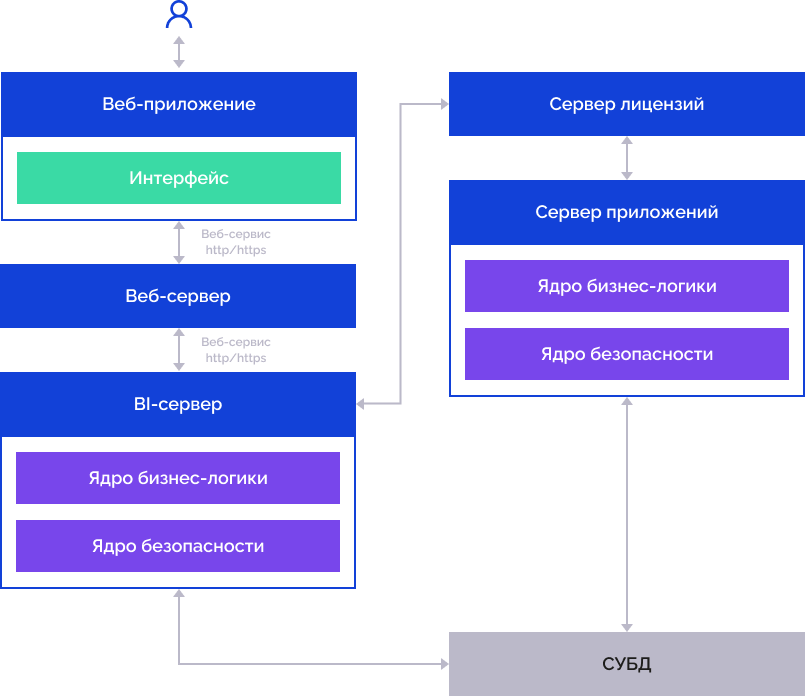
Примечание. BI-сервер, сервер приложений и веб-приложение могут располагаться на одном физическом сервере. При выполнении ресурсоёмких задач располагайте сервер приложений и BI-сервер на различных физических серверах.
В руководстве представлена установка веб-приложения «Форсайт. Аналитическая платформа» с использованием СУБД PostgreSQL для поддерживаемых версий ОС семейства Linux.
При возникновении проблем с установкой и запуском «Форсайт. Аналитическая платформа» обратитесь к разделу «Решение возможных проблем с продуктом «Форсайт. Аналитическая платформа».
В процессе установки BI-сервера (шаг 4) и серверной части веб-приложения (шаг 8) используются дистрибутивы, входящие в комплект поставки продукта «Форсайт. Аналитическая платформа»:
| Версия ОС семейства Linux | Дистрибутивы для установки BI-сервера | Дистрибутивы для установки веб-сервера |
| Astra Linux SE 1.7 | foresight-fp10.x-biserver_10.10.<номер сборки>~astra~1.7_amd64.deb | foresight-fp10.x-webserver_10.10.<номер сборки>~astra~1.7_all.deb |
| Astra Linux SE 1.8 | foresight-fp10.x-biserver_10.10.<номер сборки>~astra~1.8_amd64.deb | foresight-fp10.x-webserver_10.10.<номер сборки>~astra~1.8_all.deb |
| РЕД ОС 7.3 | foresight-fp10.x-biserver_10.10.<номер сборки>.redos7.3.x86_64.rpm | foresight-fp10.x-webserver_10.10.<номер сборки>.redos7.3.noarch.rpm |
| Rocky Linux 8 | foresight-fp10.x-biserver_10.10.<номер сборки>.rocky8.x86_64.rpm | foresight-fp10.x-webserver_10.10.<номер сборки>.rocky8.noarch.rpm |
| ALT Linux 10 | foresight-fp10.x-biserver_10.10.<номер сборки>.alt10.x86_64.rpm | foresight-fp10.x-webserver_10.10.<номер сборки>.alt10.noarch.rpm |
После установки веб-приложения будут созданы следующие каталоги:
для BI-cервера:
/opt/foresight/fp10.x-biserver. Основные файлы BI-сервера;
/etc/apache2-fp10.x. Конфигурационные файлы экземпляра Apache2 с BI-сервером для Astra Linux;
/etc/httpd-fp10.x. Конфигурационные файлы экземпляра Apache2 с BI-сервером для РЕД ОС, Rocky Linux;
/etc/httpd2-fp10.x. Конфигурационные файлы экземпляра Apache2 с BI-сервером для ALT Linux;
для веб-сервера:
/opt/foresight/fp10.x-webserver. Основные файлы веб-сервера;
/etc/opt/foresight/fp10.x-webserver. Дополнительный конфигурационный файл экземпляра веб-сервера envvars для задания переменных окружения Apache2;
/etc/apache2-fp10.x-web. Конфигурационные файлы экземпляра Apache2 с веб-сервером для Astra Linux;
/etc/httpd-fp10.x-web. Конфигурационные файлы экземпляра Apache2 с веб-сервером для РЕД ОС, Rocky Linux;
/etc/httpd2-fp10.x-web. Конфигурационные файлы экземпляра Apache2 с веб-сервером для ALT Linux.
Шаг 1. Проверка системных требований
Убедитесь в соблюдении системных требований для:
Также ознакомьтесь с требованиями к настройкам операционной системы и поддерживаемыми версиями СУБД PostgreSQL.
Шаг 2. Подготовка серверной части СУБД
Подготовка заключается в создании отдельной базы данных и пользователя, который будет являться администратором этой базы данных.
После выполнения всех действий по подготовке СУБД рекомендуется проверить подключение пользователя к созданной базе данных средствами самой СУБД. Если в дальнейшем возникнут проблемы подключения к репозиторию, то также может потребоваться проверка прав пользователя и дополнительная настройка на уровне СУБД.
Процедура подготовки сервера PostgreSQL производится администратором СУБД.
Важно. Для обеспечения безопасности системы перед подготовкой сервера PostgreSQL проверьте настройки доступа к серверу в конфигурационном файле pg_hba.conf и настройки параметра lc_messages в конфигурационном файле postgresql.conf. Язык сообщений PostgreSQL должен совпадать с языковыми настройками операционной системы. Также параметр standard_conforming_strings должен иметь значение «on».
Для подготовки сервера PostgreSQL выполните скрипты любым из доступных способов, например, с помощью приложения pgAdmin или консоли psql. При выполнении скриптов учитывайте следующие особенности:
параметры USER_NAME, DATABASE_NAME и SCHEMA_NAME должны быть прописаны в верхнем регистре;
наименования параметров регистрозависимые и должны быть указаны в кавычках. Если кавычки пропущены, то при выполнении скрипта в СУБД наименования параметров будут преобразованы к нижнему регистру;
выполнение скриптов должно производиться администратором СУБД с привилегией SUPERUSER, если при подготовке сервера PostgreSQL используется консоль psql.
Совет. Для подготовки сервера PostgreSQL в ОС Linux используйте готовый скрипт. После выполнения скрипта будет создан пользователь базы данных NEW_USER с паролем NEW_USER, база данных NEW_DATABASE, репозиторий с идентификатором NEW_DATABASE и служебный пользователь SERVICE_USER с паролем SERVICE_USER.
Создание пользователя базы данных
Для создания пользователя базы данных выполните скрипт:
CREATE ROLE "USER_NAME" LOGIN ENCRYPTED PASSWORD 'USER_PASSWORD' NOSUPERUSER INHERIT NOCREATEDB NOCREATEROLE NOREPLICATION;
Где:
USER_NAME. Имя создаваемого пользователя;
Важно. Имя пользователя ADMIN недопустимо для использования.
USER_PASSWORD. Пароль создаваемого пользователя.
Создание базы данных
Для создания базы данных выполните скрипт:
CREATE DATABASE "DATABASE_NAME" WITH OWNER = "USER_NAME" ENCODING = 'UTF8' TABLESPACE = pg_default LC_COLLATE = default LC_CTYPE = default CONNECTION LIMIT = -1;
GRANT ALL ON DATABASE "DATABASE_NAME" TO "USER_NAME";
Где:
USER_NAME. Имя пользователя, созданного ранее;
DATABASE_NAME. Имя создаваемой базы данных.
При создании базы данных используется единственная поддерживаемая кодировка - UTF-8.
Важно. Создание базы данных выполняется через служебную базу данных postgres по умолчанию. Для дальнейшей подготовки сервера СУБД подключитесь к созданной базе данных.
Создание пользовательской схемы в текущей базе данных
По умолчанию используется схема public.
Если в текущей базе данных предполагается использование пользовательской схемы, то для её создания выполните скрипт:
CREATE SCHEMA "SCHEMA_NAME" AUTHORIZATION "USER_NAME";
Где:
USER_NAME. Имя пользователя, созданного ранее;
SCHEMA_NAME. Идентификатор пользовательской схемы.
После выполнения действий будет создана пользовательская схема. Созданный на первом этапе пользователь будет являться владельцем схемы.
Для получения подробной информации о работе с пользовательскими схемами обратитесь к документации PostgreSQL.
Особенности работы с СУБД PostgreSQL
Конфигурация по умолчанию для серверов PostgreSQL включает в себя функцию автоочистки - освобождение пространства, занимаемого удалёнными из таблиц данными, с помощью SQL-команды VACUUM. Также производится обновление статистики, которая используется планировщиком для выбора способа выполнения запросов. Если предполагается интенсивная работа по изменению данных в таблицах, то рекомендуется настроить конфигурацию таким образом, чтобы автоочистка производилась в периоды малых нагрузок на сервер (ночью, в выходные). Настройку можно производить в соответствии с документацией, доступной на сайте разработчика.
Шаг 3. Установка клиентской части СУБД
Для установки клиентской части СУБД PostgreSQL выполните команду:
Astra Linux:
sudo apt-get install postgresql-client
Rocky Linux:
sudo yum install postgresql postgresql-libs
РЕД ОС:
sudo dnf install postgresql postgresql-libs
ALT Linux:
sudo apt-get install postgresql14
После выполнения действия будет установлен драйвер PostgreSQL, с помощью которого «Форсайт. Аналитическая платформа» взаимодействует с сервером баз данных.
Альтернативным вариантом является установка клиента Postgres Pro. Инструкция по установке доступна на сайте производителя.
Шаг 4. Установка BI-сервера
Для установки BI-сервера:
Убедитесь, что доступна сеть Интернет.
Обновите информацию о пакетах:
Astra Linux, ALT Linux:
sudo apt-get update
РЕД ОС, Rocky Linux:
sudo yum update
Скопируйте дистрибутив foresight-fp10.x-biserver*.deb/rpm из комплекта поставки в домашнюю директорию /home/<имя пользователя>. Наименование дистрибутива зависит от версии OC Linux.
При необходимости определите пользователя, от имени которого будет установлен BI-сервер:
whoami
Установите скопированный дистрибутив BI-сервера:
Astra Linux:
sudo dpkg -i foresight-fp10.x-biserver*.deb
Rocky Linux:
sudo yum localinstall foresight-fp10.x-biserver*.rpm
РЕД ОС:
sudo dnf install foresight-fp10.x-biserver*.rpm
ALT Linux:
sudo apt-get install -y foresight-fp10.x-biserver*.rpm
Установите недостающие зависимости для Astra Linux:
sudo apt-get -f install
При необходимости повторно обновите информацию о пакетах.
Для корректной работы используйте актуальные библиотеки из системных репозиториев.
Примечание. Необходимые библиотеки содержатся в дистрибутиве BI-сервера и не требуют дополнительной установки. При установке недостающих библиотек отображается соответствующее сообщение.
 Список
библиотек для пакета fp10.x-biserver
Список
библиотек для пакета fp10.x-biserver
В процессе установки будет:
создан новый экземпляр конфигурации Apache2;
включен MPM worker;
включен модуль fp10.x-biserver для загрузки mod_axis2;
созданы ссылки вида apachectl-fp10.x в директории /usr/sbin для управления экземпляром;
зарегистрирован и добавлен в автозагрузку сервис apache2-fp10.x для Astra Linux, сервис httpd-fp10.x для РЕД ОС, Rocky Linux, сервис httpd2-fp10.x для ALT Linux;
установлены файлы BI-сервера;
зарегистрирован и добавлен в автозагрузку сервис foresight-xvfb для запуска виртуального графического дисплея под номером 987. Сервис foresight-xvfb будет запущен автоматически.
Примечание. Для изменения версии BI-сервера достаточно установить поверх другую версию пакета. Файлы конфигурации будут сохранены, если в пакете не будет обновлена их версия.
В шагах 9 и 10 используются подстановки:
<BI-сервер>. IP-адрес или DNS-имя сервера, на котором установлен BI-сервер;
<номер порта>. Номер порта, по которому доступен BI-сервер. По умолчанию используется порт 8810.
Для просмотра необходимых портов используйте:
файл /etc/apache2-fp10.x/ports.conf для Astra Linux;
файл /etc/httpd-fp10.x/conf/httpd-fp10.x.conf для РЕД ОС, Rocky Linux;
файл /etc/httpd2-fp10.x/conf/ports-enabled/http-fp10.x.conf для ALT Linux.
Для определения IP-адреса сервера выполните команду:
ip address
Для определения DNS-имени сервера выполните команду:
hostname
Настройка логирования
Для отслеживания работы BI-сервера и фиксирования различных ошибок включите логирование системных сообщений при необходимости. Для этого в файле /opt/foresight/fp10.x-biserver/etc/envvars добавьте следующие строки:
PP_LOG=1
PP_LOGTIME=1
По умолчанию системные сообщения записываются:
в файл /var/log/apache2-fp10.x/error.log для Astra Linux;
в файл /var/log/httpd/error-fp10.x.log для РЕД ОС, Rocky Linux;
в файл /var/log/httpd2/error-fp10.x.log для ALT Linux.
Шаг 5. Настройка BI-сервера
Для настройки BI-сервера:
Отключите режим AstraMode для экземпляра apache2-fp10.x в Astra Linux. Для этого замените строку «#AstraMode on» в конфигурационном файле /etc/apache2-fp10.x/apache2.conf на указанную:
AstraMode off
Запустите веб-сервер Apache2:
Astra Linux:
sudo systemctl start apache2-fp10.x
РЕД ОС, Rocky Linux:
sudo systemctl start httpd-fp10.x
ALT Linux:
sudo systemctl start httpd2-fp10.x
Создайте файл Metabases.xml для настройки подключения к репозиторию:
sudo nano /opt/foresight/fp10.x-biserver/etc/Metabases.xml
Заполните файл Metabases.xml:
<PP>
<Metabases>
<REPOSITORY_ID Name="REPOSITORY_ID"
Authentication="1" Driver="DRIVER_ID" Package="STANDARDSECURITYPACKAGE">
<LogonData DATABASE="DATABASE_NAME"
SERVER="SERVER_DATABASE" CASESENSITIVE="true"/>
</REPOSITORY_ID>
</Metabases>
</PP>
Где:
REPOSITORY_ID. Уникальный идентификатор репозитория;
DRIVER_ID. Идентификатор драйвера СУБД у репозитория. Для PostgreSQL – POSTGRES;
DATABASE_NAME. Идентификатор базы данных, созданной при подготовке серверной части СУБД в шаге 2. Если создана пользовательская схема, то укажите её идентификатор через точку после идентификатора базы данных. Например: DATABASE_NAME.SCHEMA_NAME;
SERVER_DATABASE. IP-адрес или DNS-имя, под которым зарегистрирован сервер базы данных.
В зависимости от настроек подключения к репозиторию формируется список репозиториев в окне регистрации для входа в систему.
При необходимости скачайте и распакуйте архив Metabases.zip с примером заполнения файла Metabases.xml.
Раздайте права доступа для пользователя Apache2 на папку с установленным BI-сервером:
Astra Linux:
sudo chown -R www-data:www-data /opt/foresight/fp10.x-biserver
РЕД ОС, Rocky Linux:
sudo chown -R apache:apache /opt/foresight/fp10.x-biserver
ALT Linux:
sudo chown -R apache2:apache2 /opt/foresight/fp10.x-biserver
Перезапустите BI-сервер:
Astra Linux:
sudo systemctl restart apache2-fp10.x
РЕД ОС, Rocky Linux:
sudo systemctl restart httpd-fp10.x
ALT Linux:
sudo systemctl restart httpd2-fp10.x
Установленный BI-сервер будет работать в фоновом режиме как отдельный сервис Linux. Экземпляр Apache2 с BI-сервером по умолчанию будет запускаться на порту 8810. Для просмотра необходимых портов используйте:
файл /etc/apache2-fp10.x/ports.conf для Astra Linux;
файл /etc/httpd-fp10.x/conf/httpd-fp10.x.conf для РЕД ОС, Rocky Linux;
файл /etc/httpd2-fp10.x/conf/ports-enabled/http-fp10.x.conf для ALT Linux.
Шаг 6. Создание репозитория метаданных
Для создания репозитория метаданных на сервере PostgreSQL:
Измените текущий каталог на папку установки BI-сервера:
cd /opt/foresight/fp10.x-biserver/bin
Установите дополнительный пакет xvfb-run в ALT Linux:
sudo apt-get install xvfb-run
Запустите консольное приложение RepoManager с помощью скрипта RepoManager_start.sh с указанными параметрами:
для схемы public:
./RepoManager_start.sh -ocreate-repo -tpostgres -sSERVER_DATABASE -pPORT -uUSER_NAME -wUSER_PASSWORD -dDATABASE_NAME -fRM_FILE -i
для пользовательской схемы:
./RepoManager_start.sh -ocreate-repo -tpostgres -sSERVER_DATABASE -pPORT -uUSER_NAME -wUSER_PASSWORD -dDATABASE_NAME -mSCHEMA_NAME -fRM_FILE -i
Где:
SERVER_DATABASE. IP-адрес или DNS-имя, под которым зарегистрирован сервер базы данных, указанный в шаге 5;
PORT. Порт сервера СУБД. Параметр является необязательным, если сервер СУБД доступен через порт 5432, используемый по умолчанию. Если порт по умолчанию был изменён, то укажите актуальный номер порта;
USER_NAME. Имя пользователя, созданного при подготовке серверной части СУБД в шаге 2;
USER_PASSWORD. Пароль пользователя, созданного при подготовке серверной части СУБД в шаге 2;
DATABASE_NAME. Идентификатор базы данных, созданной при подготовке серверной части СУБД в шаге 2;
SCHEMA_NAME. Идентификатор пользовательской схемы, созданной при подготовке серверной части СУБД в шаге 2;
RM_FILE. Путь до файла current.rm4, в котором хранятся скрипты для создания репозитория. По умолчанию: /opt/foresight/fp10.x-biserver/bin/rm/current.rm4.
После выполнения действия будет создан репозиторий метаданных в указанной СУБД на схеме по умолчанию public или на пользовательской схеме с учётом регистра. При подготовке серверной части СУБД в шаге 2 параметры задаются в верхнем регистре, поэтому включение учёта регистра является обязательным.
Шаг 7. Создание служебного пользователя подсистемы безопасности
Служебный пользователь подсистемы безопасности обеспечивает:
вход в систему;
корректную работу аудита и блокировку пользователей;
использование роли приложения при работе с СУБД;
использование функции хеширования паролей.
Для создания служебного пользователя подсистемы безопасности:
Важно. На сервере базы данных поддерживается использование только одной учётной записи служебного пользователя. Если на сервере базы данных содержится несколько репозиториев, то создайте служебного пользователя с одинаковыми учётными данными для каждого репозитория.
Сохраните созданные учётные данные служебного пользователя на компьютере с установленным BI-сервером.
После выполнения действий будет создан служебный пользователь подсистемы безопасности на сервере базы данных и сохранён в соответствии с выбранным способом на компьютере с установленным BI-сервером.
Совет. Настоятельно рекомендуется отключить политику обязательной периодической смены пароля для учётной записи служебного пользователя подсистемы безопасности в СУБД.
Создание учётных данных служебного пользователя
Для создания учётных данных служебного пользователя запустите приложение PP.Util, которое расположено в папке установки BI-сервера /opt/foresight/fp10.x-biserver/bin, со следующими параметрами:
sudo -E /opt/foresight/fp10.x-biserver/bin/PP.Util_start.sh /create_audit_user metabase_id login password audit_login audit_password db_login db_password
Где:
metabase_id. Идентификатор репозитория, указанный в шаге 5. Обязательный параметр;
login. Имя владельца схемы ADMIN для подключения к репозиторию. Обязательный параметр;
password. Пароль владельца схемы ADMIN для подключения к репозиторию. Обязательный параметр;
audit_login. Имя создаваемого служебного пользователя. Обязательный параметр;
Примечание. Имя служебного пользователя P4AUDIT зарезервировано системой и недоступно для использования.
audit_password. Пароль создаваемого служебного пользователя. Обязательный параметр;
db_login. Имя пользователя базы данных, у которого есть привилегии на создание пользователей в СУБД. Необязательный параметр. Если имя пользователя не указано, то оно будет запрошено в интерактивном режиме;
db_password. Пароль пользователя базы данных, у которого есть привилегии на создание пользователей в СУБД. Необязательный параметр. Если пароль не указан, то он будет запрошен в интерактивном режиме.
Сохранение созданных учётных данных служебного пользователя
Для сохранения созданных учётных данных служебного пользователя на компьютере с установленным BI-сервером запустите приложение PP.Util, которое расположено в папке установки BI-сервера /opt/foresight/fp10.x-biserver/bin, со следующими параметрами:
sudo /opt/foresight/fp10.x-biserver/bin/PP.Util_start.sh /save_audit_creds /ALG enc_alg realm|/DC login password
Где:
enc_alg. Алгоритм шифрования, который будет применяться при шифровании учётных данных:
gos. По умолчанию. Используется шифрование алгоритмом ГОСТ 28147-89;
sim. Учётные данные сохраняются в открытом виде.
Важно. Для обеспечения безопасности в промышленной эксплуатации продукта «Форсайт. Аналитическая платформа» используйте значение gos.
Необязательный параметр. Если параметр не задан, то используется значение по умолчанию;
realm|/DC. Область действия учётных данных служебного пользователя. Выберите один из способов:
realm. Если в файле Metabases.xml, созданном в шаге 5, указано более одного сервера базы данных и учётные данные служебного пользователя должны отличаться для каждого из них, то задайте идентификатор вида «SERVER_DATABASE|TYPE» для конкретного сервера, где:
SERVER_DATABASE. IP-адрес или DNS-имя, под которым зарегистрирован сервер базы данных, указанный в шаге 5;
TYPE. Тип используемого драйвера - POSTGRES.
Например: "127.0.0.1|POSTGRES".
Примечание. Для избежания синтаксических ошибок значение задаётся в верхних кавычках.
/DC. Если в файле Metabases.xml, созданном в шаге 5, указан один или более серверов баз данных, но учётные данные служебного пользователя должны быть одинаковыми для всех серверов, то используйте данный параметр без указания дополнительных настроек.
Обязательный параметр;
login. Имя существующего служебного пользователя. Обязательный параметр;
password. Пароль существующего служебного пользователя. Необязательный параметр. Если пароль не указан, то он будет запрошен в интерактивном режиме.
После выполнения действий учётные данные служебного пользователя будут сохранены на компьютере с BI-сервером в файле settings.xml, расположенном по пути /opt/foresight/fp10.x-biserver/etc.
Примеры использования команды:
sudo /opt/foresight/fp10.x-biserver/bin/PP.Util_start.sh /save_audit_creds "10.30.210.10|POSTGRES" SERVICE_USER_NAME SERVICE_USER_PASSWORD
sudo /opt/foresight/fp10.x-biserver/bin/PP.Util_start.sh /save_audit_creds /DC SERVICE_USER_NAME SERVICE_USER_PASSWORD
Шаг 8. Установка серверной части веб-приложения
Для установки серверной части веб-приложения:
Убедитесь, что доступна сеть Интернет.
Скопируйте дистрибутив foresight-fp10.x-webserver*.deb/rpm из комплекта поставки в домашнюю директорию /home/<имя пользователя>. Наименование дистрибутива зависит от версии ОС Linux.
Установите скопированный дистрибутив веб-сервера:
Astra Linux:
sudo dpkg -i foresight-fp10.x-webserver*.deb
Rocky Linux:
sudo yum localinstall foresight-fp10.x-webserver*.rpm
РЕД ОС:
sudo dnf install foresight-fp10.x-webserver*.rpm
ALT Linux:
sudo apt-get install -y foresight-fp10.x-webserver*.rpm
Отключите режим AstraMode для экземпляра apache2-fp10.x-web в Astra Linux. Для этого замените строку «#AstraMode on» в конфигурационном файле /etc/apache2-fp10.x-web/apache2.conf на указанную:
AstraMode off
 Список зависимостей
для пакета fp10.x-webserver
Список зависимостей
для пакета fp10.x-webserver
Серверная часть веб-приложения будет установлена в папку /opt/foresight/fp10.x-webserver. При установке будет создан и настроен новый экземпляр apache2-fp10.x-web для Astra Linux, httpd-fp10.x-web для РЕД ОС, Rocky Linux, httpd2-fp10.x-web для ALT Linux. Веб-приложение будет настроено на работу с локальным BI-сервером по порту 8810. Адрес BI-сервера можно изменить в файле /opt/foresight/fp10.x-webserver/config/PP.xml. Само веб-приложение будет доступно на порте 8110.
В шагах 9 и 10 используется подстановка:
<веб-сервер>. IP-адрес или DNS-имя сервера, на котором установлена серверная часть веб-приложения.
Для определения IP-адреса сервера выполните команду:
ip address
Для определения DNS-имени сервера выполните команду:
hostname
Шаг 9. Настройка конфигурации веб-приложения на веб-сервере
Для настройки конфигурации веб-приложения используйте файлы:
PP.xml. Предназначен для настройки подключения к BI-серверу и указания параметров веб-приложения. Файл расположен в папке /opt/foresight/fp10.x-webserver/config;
config.json. Предназначен для открытия инструментов и объектов репозитория в веб-приложении. Файл расположен в папке /opt/foresight/fp10.x-webserver/r/config.
Настройка параметров конфигурации в файле PP.xml
Для настройки подключения к BI-серверу и указания параметров веб-приложения:
Откройте файл PP.xml. По умолчанию в файле содержится следующая структура:
<?xml version="1.0"
encoding="utf-8"?>
<pp>
<proxy url="http://<текущий
IP-адрес>:8810/FPBI_App_v10.x/axis2/services/PP.SOM.Som"/>
<metabase id="" />
<serviceCM ParamsUrl="http://<текущий IP-адрес>:8110/fp10.x/r/#/settings"/>
<modules commonModulesUrl="http://<текущий IP-адрес>:8110/fp10.x/r/#">
</modules>
</pp>
Задайте параметры подключения к BI-серверу:
proxy/service. Укажите путь, по которому располагается BI-сервер, в качестве значения атрибута url:
http://<BI-сервер>:<номер порта>/FPBI_App_v10.x/axis2/services/PP.SOM.Som
Примечание. При использовании раздела <proxy> выполнение запросов будет происходить через серверную часть веб-приложения - PPService.axd. При использовании раздела <service> выполнение запросов будет происходить из браузера напрямую, в обход серверной части веб-приложения.
При использовании раздела <proxy> значение атрибута url не учитывается. Параметры подключения к BI-серверу содержатся в следующих файлах:
/etc/opt/foresight/fp10.x-webserver/envvars. В переменной PP_SOM автоматически задаётся путь, по которому располагается BI-сервер по умолчанию, при установке серверной части веб-приложения:
PP_SOM=http://localhost:8810/FPBI_App_v10.x/axis2/services/PP.SOM.Som
/etc/apache2-fp10.x-web/sites-available/webserver.conf в Astra Linux, /etc/httpd-fp10.x-web/conf.d/00-virtualhost.conf в РЕД ОС, Rocky Linux, /etc/httpd2-fp10.x-web/conf/sites-available/default.conf в ALT Linux. В параметре ProxyPass используется переменная PP_SOM и задан путь до PPService.axd:
ProxyPass /fp10.x/app/PPService.axd ${PP_SOM} retry=1 acquire=3000 timeout=6000 Keepalive=On
metabase. Укажите идентификатор репозитория, заданный в шаге 5, в качестве значения атрибута id;
serviceCM. Укажите адрес параметров репозитория в качестве значения атрибута ParamsUrl в формате:
http://<веб-сервер>:8110/fp10.x/r/#/settings
modules. Укажите адрес настроек веб-приложения, которые позволяют открывать инструменты и объекты репозитория, в качестве значения атрибута commonModulesUrl в формате:
http://<веб-сервер>:8110/fp10.x/r/#
Перезапустите веб-сервер:
Astra Linux:
sudo
systemctl restart apache2-fp10.x
sudo systemctl restart apache2-fp10.x-web
РЕД ОС, Rocky Linux:
sudo
systemctl restart httpd-fp10.x
sudo systemctl restart httpd-fp10.x-web
ALT Linux:
sudo
systemctl restart httpd2-fp10.x
sudo systemctl restart httpd2-fp10.x-web
Пример файла PP.xml:
<?xml version="1.0" encoding="utf-8"
?>
<pp>
<service url="http://10.7.0.100:8810/FPBI_App_v10.x/axis2/services/PP.SOM.Som"/>
<metabase id="WAREHOUSE" />
<serviceCM ParamsUrl="http://10.7.0.100:8110/fp10.x/r/#/settings"/>
<modules commonModulesUrl="http://10.7.0.100:8110/fp10.x/r/#">
</modules>
</pp>
Настройка параметров конфигурации в файле config.json
Для открытия инструментов и объектов репозитория в веб-приложении:
Откройте файл config.json. По умолчанию в файле содержится следующая структура:
{
"targetRepo": "",
"serviceUrl": "http://<текущий
IP-адрес>:8110/fp10.x/app/PPService.axd",
"locale": "ru",
"locales": ["ru"],
"title": "FAP10",
"baseUrl": "http://<текущий
IP-адрес>:8110/fp10.x/"
}
Задайте поля в формате JSON:
targetRepo. Укажите идентификатор репозитория, заданный в шаге 5;
Примечание. Идентификатор репозитория, заданный в качестве атрибута id в разделе <metabase> файла PP.xml, должен совпадать с идентификатором репозитория, заданным в поле targetRepo.
serviceUrl. Укажите адрес веб-сервиса продукта «Форсайт. Аналитическая платформа»:
http://<веб-сервер>:8110/fp10.x/app/PPService.axd
locale. Укажите двухбуквенный код языка, который будет использоваться по умолчанию, если указан массив для переключения языка интерфейса;
locales. Укажите массив, содержащий двухбуквенные коды языков, на которые может быть переключён интерфейс:
ru. Русский язык;
en. Английский язык.
По умолчанию в массив включён только один элемент, соответствующий русскому языку. Если в массив добавить английский язык, то на стартовой странице, где осуществляется авторизация в репозитории, в нижней части будут доступны гиперссылки для переключения языка интерфейса;
title. Укажите заголовок веб-приложения при необходимости. По умолчанию поле принимает значение «FAP10»;
baseUrl. Укажите адрес веб-приложения:
http://<текущий IP-адрес>:8110/fp10.x/
Перезапустите веб-сервер:
Astra Linux:
sudo
systemctl restart apache2-fp10.x
sudo systemctl restart apache2-fp10.x-web
РЕД ОС, Rocky Linux:
sudo
systemctl restart httpd-fp10.x
sudo systemctl restart httpd-fp10.x-web
ALT Linux:
sudo
systemctl restart httpd2-fp10.x
sudo systemctl restart httpd2-fp10.x-web
Пример файла config.json:
{
"targetRepo": "WAREHOUSE",
"serviceUrl": "http://10.7.0.100:8110/fp10.x/app/PPService.axd",
"locale": "ru",
"locales": ["ru"],
"title": "Форсайт",
"baseUrl": "http://10.7.0.100:8110/fp10.x/"
}
Шаг 10. Проверка работы BI-сервера
Для проверки работы BI-сервера:
Скопируйте URL BI-сервера:
http://<BI-сервер>:<номер порта>/FPBI_App_v10.x/axis2/services/PP.SOM.Som
Где:
<BI-сервер>. IP-адрес или DNS-имя сервера, указанное в шаге 9;
<номер порта>. Номер порта, указанного в шаге 9. По умолчанию используется порт 8810.
Создайте две ссылки и откройте их в браузере:
добавьте к адресу «?wsdl», например:
http://localhost:8810/FPBI_App_v10.x/axis2/services/PP.SOM.Som?wsdl
удалите из адреса «PP.SOM.Som», например:
http://localhost:8810/FPBI_App_v10.x/axis2/services
Если в браузере отображается ошибка, то проверьте настройки BI-сервера и перезапустите его.
Если BI-сервер работает корректно, то будет открыт набор доступных операций для работы с веб-сервисом по первой ссылке в виде XML, по второй – в виде списка.
Шаг 11. Активация продукта
Продукт «Форсайт. Аналитическая платформа» и приложения на его основе проверяют лицензию в процессе работы.
Примечание. Для получения лицензии обратитесь в техническую поддержку по адресу support@fsight.ru или через сервисы технической поддержки, которые доступны после регистрации на сайте.
Процесс активации продукта зависит от используемого программного обеспечения:
Guardant;
RMS (Sentinel RMS License Manager).
Совет. Начиная с версии 10.8, рекомендуется использовать программное обеспечение Guardant. В следующих версиях «Форсайт. Аналитическая платформа» поддержка RMS будет прекращена.
Для активации продукта на базе программного обеспечения Guardant:
Установите и настройте сервер лицензий.
Установите сервис лицензирования.
Активируйте лицензию, полученную в виде серийного номера, в мастере лицензий Guardant.
Примечание. Активация продукта на базе программного обеспечения Guardant производится только при использовании сетевой лицензии.
Для активации продукта на базе программного обеспечения RMS:
при использовании сетевой лицензии:
Установите и настройте сервер лицензий.
Установите сервис лицензирования для ускорения работы с сервером лицензий при необходимости.
Разместите полученный файл лицензии lservrc без расширения в папку установки сервера лицензий.
Создайте системную переменную LSFORCEHOST с указанием имени сервера лицензий в конце файла /opt/foresight/fp10.x-biserver/etc/envvars и в файле глобальных переменных /etc/environment:
LSFORCEHOST=<имя сервера>
Перезагрузите ОС для применения настроек в файле /etc/environment.
при использовании временной автономной лицензии:
Разместите полученный файл лицензии lservrc без расширения в папку установки BI-сервера /opt/foresight/fp10.x-biserver/bin.
Создайте системную переменную LSFORCEHOST со значением «NO-NET» в конце файла /opt/foresight/fp10.x-biserver/etc/envvars и в файле глобальных переменных /etc/environment:
LSFORCEHOST=NO-NET
Перезагрузите ОС для применения настроек в файле /etc/environment.
Шаг 12. Запуск веб-приложения
Для запуска веб-приложения откройте веб-браузер и в адресной строке укажите путь к веб-приложению:
http://<веб-сервер>:8110/fp10.x/r/#
После выполнения действия будет отображено окно регистрации. По умолчанию выполняется подключение к репозиторию, указанному в файле PP.xml в шаге 9. Для подключения к другому репозиторию укажите его идентификатор в адресной строке:
http://<веб-сервер>:8110/fp10.x/r/#/login?repo=<идентификатор репозитория>
Список доступных репозиториев формируется в файле Metabases.xml, созданном в шаге 5.
Примечание. При авторизации в веб-приложении могут возникнуть ошибки, связанные с ограничениями политики CORS.
Для решения проблемы и повышения безопасности системы при обмене данными между разными доменами настройте механизм CORS:
Откройте файл:
/etc/apache2-fp10.x/apache2.conf в Astra Linux;
/etc/httpd-fp10.x/conf/httpd-fp10.x.conf в РЕД ОС, Rocky Linux;
/etc/httpd2-fp10.x/conf/httpd2-fp10.x.conf в ALT Linux.
Задайте заголовки Origin, Access-Control-Allow-Origin, Access-Control-Allow-Methods, Access-Control-Allow-Headers:
<IfModule mod_headers.c>
SetEnvIf Origin ^(<разрешённый домен>)$ CORS_ALLOW_ORIGIN=$1
Header always set Access-Control-Allow-Origin %{CORS_ALLOW_ORIGIN}e
env=CORS_ALLOW_ORIGIN
Header merge Vary "Origin"
Header always set Access-Control-Allow-Methods
"POST, OPTIONS, <методы HTTP-запросов>"
Header always set Access-Control-Allow-Headers
"get-ppbi-time, content-type, soapaction, accept-language, cache-control,
Authorization, <заголовки HTTP-запросов>"
</IfModule>
RewriteEngine On
RewriteCond %{REQUEST_METHOD} OPTIONS
RewriteRule ^(.*)$ $1 [R=200,L]
В подстановках:
<разрешённый домен>. Укажите домен, для которого будет разрешено получение запросов, в виде регулярного выражения. Например, регулярное выражение для домена example.com:
https?://(?:.+\.)?example\.com(?::\d{1,5})?
Данная настройка включает использование механизма CORS на родительском и дочерних ему доменах, а также динамически устанавливается на текущий протокол, домен, порт без использования правил перезаписи;
<методы HTTP-запросов>. Укажите дополнительные методы для доступа к ресурсу. Методы POST, OPTIONS являются обязательными;
<заголовки HTTP-запросов>. Укажите заголовки, которые используются ресурсом. Заголовки get-ppbi-time,content-type, soapaction, accept-language, cache-control, Authorization являются обязательными.
Примечание. Убедитесь, что указанные параметры механизма CORS соответствуют требованиям используемого ресурса.
Подключите модули headers, rewrite в Astra Linux:
sudo a2enmod-fp10.x headers rewrite
Перезапустите BI-сервер:
Astra Linux:
sudo systemctl restart apache2-fp10.x
РЕД ОС, Rocky Linux:
sudo systemctl restart httpd-fp10.x
ALT Linux:
sudo systemctl restart httpd2-fp10.x
Пример готового скрипта для СУБД PostgreSQL
В примере содержатся все части выделенных скриптов для СУБД PostgreSQL, приведённые в шагах 2, 6, 7:
скачайте и распакуйте архив Script_example_public.zip, если используется схема public;
скачайте и распакуйте архив Script_example_custom_scheme.zip, если используется пользовательская схема.
Аутентификация в продукте
В продукте «Форсайт. Аналитическая платформа» доступно несколько методов аутентификации. Метод аутентификации выбирается в зависимости от требуемых мер безопасности при настройке доступа к репозиторию.
Проверка учётных данных может производиться на сервере СУБД и/или в «Форсайт. Аналитическая платформа».
Доступны следующие базовые типы аутентификации:
парольная. По умолчанию;
интегрированная доменная;
доменная.
Для получения подробной информации обратитесь к разделу «Аутентификация в продукте».
Для использования интегрированной доменной или доменной аутентификации включите поддержку доменных групп на сервере PostgreSQL и выполните настройку в соответствии с разделом «Настройка доменной/интегрированной доменной аутентификации в ОС Linux».
Удаление BI-сервера
Для удаления файлов BI-сервера без удаления конфигурационных файлов выполните команду:
Astra Linux, ALT Linux:
sudo apt-get remove fp10.x-biserver
РЕД ОС, Rocky Linux:
sudo yum remove fp10.x-biserver
После выполнения действия будут удалены файлы BI-сервера. Файлы конфигурации, содержащиеся в папках /etc/apache2-fp10.x и /etc/opt/foresight/fp10.x-biserver, а также новые файлы, не входящие в пакет установки, в этих папках и /opt/foresight/fp10.x-biserver будут сохранены и могут использоваться при следующей установке дистрибутива. При необходимости для удаления зависимостей, установленных автоматически вместе с BI-сервером, используйте команду «autoremove» вместо «remove».
Для полного удаления BI-сервера вместе с файлами конфигурации выполните команду:
Astra Linux:
sudo apt-get purge fp10.x-biserver
РЕД ОС, Rocky Linux:
sudo yum purge fp10.x-biserver
ALT Linux:
sudo apt-get remove --purge fp10.x-biserver
После выполнения действия будет полностью удалён BI-сервер вместе с файлами конфигурации. При этом новые файлы, не входящие в пакет установки, будут сохранены.
Удаление серверной части веб-приложения
Для удаления файлов веб-сервера без удаления конфигурационных файлов выполните команду:
Astra Linux, ALT Linux:
sudo apt-get remove fp10.x-webserver
РЕД ОС, Rocky Linux:
sudo yum remove fp10.x-webserver
После выполнения действия будут удалены файлы веб-сервера. Файлы конфигурации, содержащиеся в папках /etc/apache2-fp10.x-web и /etc/opt/foresight/fp10.x-webserver, а также новые файлы, не входящие в пакет установки, в этих папках и /opt/foresight/fp10.x-webserver будут сохранены и могут использоваться при следующей установке дистрибутива. При необходимости для удаления зависимостей, установленных автоматически вместе с серверной частью веб-приложения, используйте команду «autoremove» вместо «remove».
Для полного удаления веб-сервера вместе с файлами конфигурации выполните команду:
Astra Linux:
sudo apt-get purge fp10.x-webserver
РЕД ОС, Rocky Linux:
sudo yum purge fp10.x-webserver
ALT Linux:
sudo apt-get remove --purge fp10.x-webserver
После выполнения действия будет полностью удалён веб-сервер вместе с файлами конфигурации. При этом новые файлы, не входящие в пакет установки, будут сохранены.
